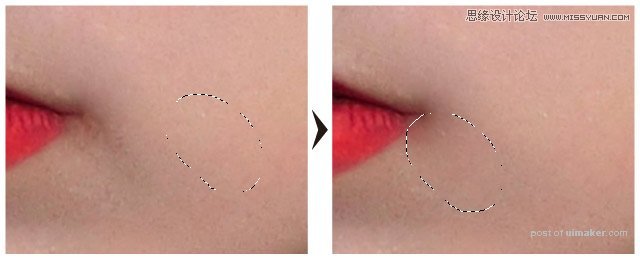来源:网络 作者:xr-design
在PS的众多技法中,磨皮uimaker.com/uimakerhtml/uistudy/">教程种类繁多。本期教给大家的方法完全可以保留原片的细节和质感,既可以修掉面部不需要的瑕疵,又可以在保留皮肤质感的基础上,打造画面的立体感,而不是把人物的皮肤处理得如同镜面一般光滑。可谓商业修图法宝,让你轻松修出超bigger大片。
最终效果图:
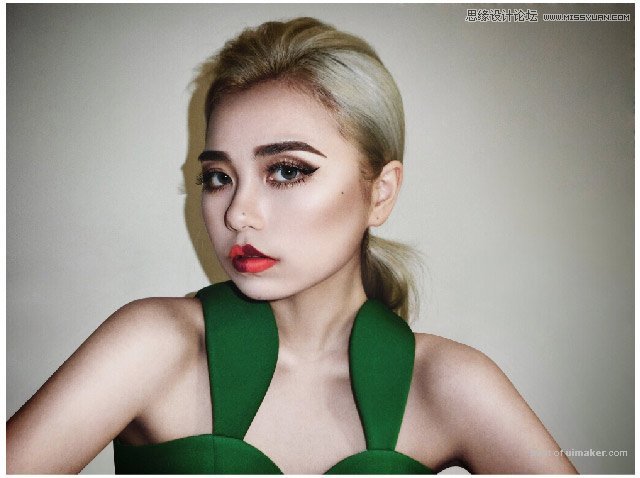
原片:
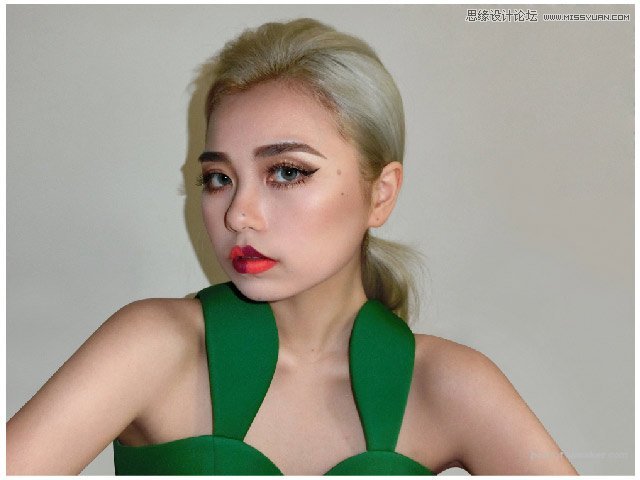
第1步 找出特点
从下图中,我们可以看到,左边小清新的人像很唯美,很赏心悦目。但商业修图具有目的性,修图时不能脑子里带着类似于“眼睛大一些更美”、“脸小一点更美”这样的想法,不能只为了“美”而修。
这次我们需要打造出具有质感、立体感的效果,所以先找出此类大片的特点。

左边的:色彩清新亮丽/五官柔和/皮肤光滑
右边的:色彩饱和度低/五官立体/保留肌理&部分瑕疵
第2步 基本调色
原片可能会有“略灰暗、略曝光、细节看不清”等等的问题,此时就需要用到PS自带的“Camera Raw滤镜”来调整基本参数,让照片整体光线看起来更正常、更接近实物一些。
打开PS > 滤镜 > Camera Raw滤镜
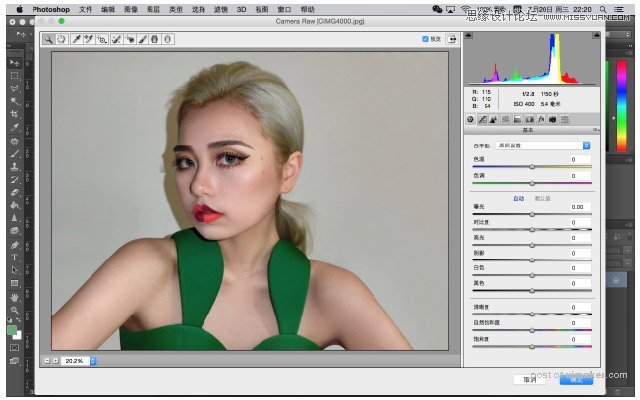
第3步 去掉瑕疵
人物脸上的痘痘或斑点,会使照片看起来不干净。比较严重的地方,还会分散视线的注意力。就像我们做设计时一样,元素太多使画面看起来凌乱。
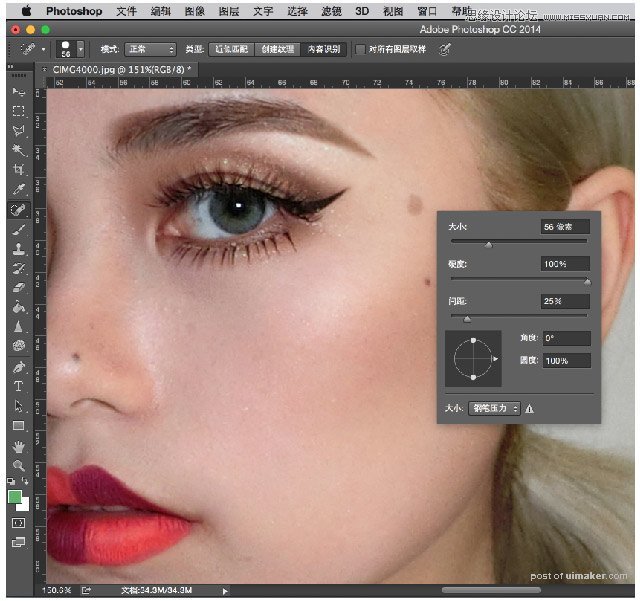
把小瑕疵清除后,大面积瑕疵需要用到另一个工具:左侧工具栏>修补工具